Google Translate
QUESTO SERVIZIO PUÒ CONTENERE TRADUZIONI PRODOTTE DA GOOGLE. GOOGLE DECLINA TUTTE LE GARANZIE RELATIVA ALLE TRADUZIONI, ESPRESSE O IMPLICITE, COMPRESE EVENTUALI GARANZIE DI PRECISIONE, AFFIDABILITÀ E QUALSIASI GARANZIA IMPLICITA DI COMMERCIABILITÀ, IDONEITÀ A UNO SCOPO PARTICOLARE E NON VIOLAZIONE.
Le Guide di Riferimento di Nikon Corporation (di seguito, "Nikon") sono state tradotte per comodità dell'utente utilizzando un software di traduzione fornito da Google Translate. Sono stati compiuti sforzi ragionevoli per fornire una traduzione accurata, tuttavia nessuna traduzione automatica è perfetta né è intesa a sostituire traduttori umani. Le traduzioni sono fornite come servizio per gli utenti delle Guide di Riferimento di Nikon e sono fornite "così come sono". Nessuna garanzia di alcun tipo, espressa o implicita, viene fatta sulla precisione, affidabilità o correttezza di qualsiasi traduzione fatta dall'inglese in qualsiasi altra lingua. Alcuni contenuti (come immagini, video, Flash Video, ecc.) potrebbero non essere tradotti accuratamente a causa delle limitazioni del software di traduzione.
Il testo ufficiale è la versione inglese delle Guide di Riferimento. Eventuali discrepanze o differenze create nella traduzione non sono vincolanti e non hanno alcun effetto legale a scopo di conformità o applicazione. Se dovessero sorgere domande relative alla precisione delle informazioni contenute nelle Guide di Riferimento tradotte, fare riferimento alla versione inglese delle guide che è la versione ufficiale.
Zoom ad alta risoluzione
Selezionando [ ON ] per [ Zoom ad alta risoluzione ] nel menu di registrazione video è possibile ingrandire il soggetto senza perdita di risoluzione, anche senza un obiettivo zoom.
-
Zoom ad alta risoluzione è disponibile quando [ ProRes 422 HQ 10-bit ( MOV ) ], [ H.265 10-bit ( MOV ) ], [ H.265 8-bit ( MOV ) ] o [ H.264 8-bit ( MP4 ) ] è selezionato per [ Tipo di file video ] nel menu di registrazione video. -
Le dimensioni e le frequenze dei fotogrammi disponibili per lo zoom ad alta risoluzione variano a seconda dell'opzione selezionata per [ Area immagine ] > [ Scegli area immagine ] nel menu di registrazione video. Le dimensioni e le frequenze dei fotogrammi disponibili sono:
- [ FX ]: da [ 3840×2160; 60p ] a [ 3840×2160; 24p ] e da [ 1920×1080; 60p ] a [ 1920×1080; 24p ]
- [ DX ]: [ 1920×1080; 120p ] a [ 1920×1080; 24p ], [ 1920×1080; 30p ×4 (rallentatore) ], [ 1920×1080; 25p ×4 (rallentatore) ] e [ 1920×1080; 24p ×5 (rallentatore) ]
Utilizzo dello zoom ad alta risoluzione
Selezionare [ ON ] per [ Hi-Res Zoom ] nel menu di registrazione video e premere 4 o 2 per ingrandire o ridurre utilizzando Hi-Res Zoom.
- Quando è abilitato lo zoom ad alta risoluzione, sul display compare l'icona H
- La posizione dello zoom è indicata da una barra mentre si esegue lo zoom avanti o indietro. È possibile ingrandire fino a un massimo di 1,4× con una dimensione del fotogramma di 3840 × 2160 e fino a 2,0× con una dimensione del fotogramma di 1920 × 1080.
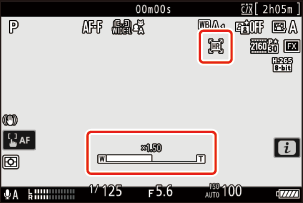
Attenzione: zoom ad alta risoluzione
- La modalità area AF è fissata su [ AF area ampia (L) ]. Il punto di messa a fuoco non viene visualizzato.
- [ VR elettronico ] nel menu di registrazione video è impostato su [ OFF ].
Controlli personalizzati per lo zoom ad alta risoluzione
La posizione dello zoom per Hi-Res Zoom può essere regolata anche utilizzando i controlli a cui sono stati assegnati [ Hi-Res Zoom + ] e [ Hi-Res Zoom − ] tramite l'impostazione personalizzata g2 [ Controlli personalizzati ].
-
Il controllo dello zoom per lo zoom ad alta risoluzione può essere assegnato alla fotocamera [ pulsante Fn1 ] e [ pulsante Fn2 ], all'anello Fn dell'obiettivo tramite [ anello Fn dell'obiettivo (in senso orario) ] e [ anello Fn dell'obiettivo (in senso antiorario) ] e tramite [ anello di controllo dell'obiettivo ] all'anello di controllo dell'obiettivo.
- Quando lo zoom ad alta risoluzione è assegnato al [ pulsante Fn1 ], [ pulsante Fn2 ], [ anello Fn obiettivo (in senso orario) ] o [ anello Fn obiettivo (in senso antiorario) ], è possibile scegliere la velocità dello zoom utilizzando l'impostazione personalizzata g7 [ Velocità zoom ad alta risoluzione ].
- Quando lo zoom ad alta risoluzione è assegnato a [ Ghiera di controllo obiettivo ], la risposta della ghiera di controllo può essere regolata utilizzando l'impostazione personalizzata f13 [ Risposta ghiera di controllo ].
- Invece di utilizzare la ghiera di controllo, gli utenti di obiettivi compatibili possono utilizzare la ghiera di messa a fuoco per lo zoom ad alta risoluzione selezionando [ ON ] per l'impostazione personalizzata f14 [ Cambia i ruoli della ghiera di messa a fuoco/controllo ].
Collaborazione Zoom Power/Hi-Res
Utilizzare lo zoom motorizzato e lo zoom ad alta risoluzione come un'unica operazione quando si registra un video con un obiettivo zoom motorizzato (PZ) compatibile montato e un'impostazione diversa da [ Off ] è selezionata per l'impostazione personalizzata g9 [ Collab. zoom motorizzato/alta risoluzione ].

